You Bet Your Life: Secret Word - Tree / Milk / Spoon / Sky
Sommario:
- 1. Trifoglio
- 2. Deselezionabile
- 3. Idem
- 4. Ricerca di tutto
- 5. Jdownloader 2
- 6. TreeSize
- 7. AnyDesk
- 8. Speccy
- 9. Odrive
- 10. ShareX
- 11. Riproduzione video fluida
- 12. Controllo pulsante X-Mouse
- 13. BleachBit
- 14. Sizer
- 15. Teracopy
- Una parola sui contributi
La quota di mercato di Windows 10 sta aumentando lentamente ma costantemente nel tempo. Questo dicembre ha toccato il 33%, il che significa che oltre un terzo dei computer di tutto il mondo esegue Windows 10.
Che si tratti di un design fluido, di più desktop o di ritorno al menu Start, Windows 10 ha preso molti passi giusti, ma anche alcuni sbagliati in aree di privacy e aggiornamenti. Un'area in cui Microsoft ha svolto un lavoro encomiabile è il miglioramento delle app native.

Edge ora è molto meglio di IE, c'è supporto PDF nativo tramite Edge, supporto per più desktop e l'elenco continua.
Ora nessuno deve cercare un'app alternativa come un lettore PDF o un editor di immagini poiché le app integrate sono più che sufficienti per tali attività di base.
Tuttavia, ci sono ancora alcune parti di Windows 10 in cui è necessario migliorare. Gli aspetti del sistema operativo con cui gli utenti interagiscono quotidianamente come Windows Explorer, le operazioni sui file (sposta / copia / rinomina), l'installazione / disinstallazione delle app sono ancora un po 'le stesse di prima.

Quindi, oggi parleremo di quindici app che miglioreranno la tua esperienza con Windows e ti aiuteranno a svolgere le attività quotidiane in un modo molto più veloce.
1. Trifoglio
Windows Explorer ha un aggiornamento del design in Windows 10, ma la funzionalità è sempre la stessa. Clover è un'app che aggiunge le funzionalità necessarie a Esplora risorse. Schede, segnalibri, scorciatoie da tastiera avanzate sono alcuni dei punti salienti della lunga lista di funzionalità di questa app.
Inoltre, si integra perfettamente con Windows, quindi non noterai alcun cambiamento visivo fuori luogo.

Qttabbar è un'altra app alternativa per Clover. È molto più potente e offre un numero enorme di opzioni per personalizzarlo secondo le tue esigenze.
2. Deselezionabile
La nostra prossima app tiene d'occhio tutti i programmi che installiamo sui nostri computer. Molti dei programmi di tipo freeware o shareware spesso contengono piccole caselle di spunta durante l'installazione che installano silenziosamente l'app dell'inserzionista o apportano modifiche al sistema come cambiare la homepage predefinita, aggiungere una barra degli strumenti o persino cambiare il browser predefinito.
Mentre la maggior parte di questi programmi aggiuntivi sono solo fastidiosi e possono essere disinstallati facilmente, ci sono anche alcuni potenzialmente dannosi che possono installare un rootkit o un keylogger. Unchecky ti salva tutta questa seccatura avvisandoti ogni volta che qualsiasi programma tenta di fare una simile acrobazia e deseleziona automaticamente tutte queste caselle di controllo.
Ed è semplice da usare. Basta installarlo e lasciarlo funzionare in background. Non c'è bisogno di pasticciare con nessuna impostazione.
3. Idem
Ditto è un fantastico gestore di appunti per Windows 10 che carica la funzionalità degli appunti. Un gestore di appunti è particolarmente utile per chi lavora con molto testo e documenti.
Mi è successo molte volte, copio una bozza di un articolo da un'app, la chiudo, solo per scoprire che non è stato copiato dopo aver premuto Ctrl + V. E il vero orrore sta realizzando che non ho salvato la bozza da nessuna parte.

Il gestore degli appunti come Ditto salva tutto il testo copiato come Cronologia in modo da poter trovare facilmente qualsiasi particolare informazione anche se l'hanno sovrascritta o persa. Altre funzioni utili includono la possibilità di sincronizzare gli appunti di due diversi PC, un misuratore di statistiche e, naturalmente, le scorciatoie da tastiera.
4. Ricerca di tutto
Una delle parti di Windows 10 che ha preso il naso rispetto alla versione precedente è la funzione di ricerca. È incostante per molti utenti in quanto non restituisce i risultati previsti e il più delle volte ricorre alla ricerca Web attraverso, sì, hai indovinato, Bing. Molto utile davvero.

Sebbene sia possibile correggere la ricerca, Everything Search è un'app migliore per questo. Il tempo di risposta a una query di ricerca è quasi istantaneo e anche i risultati sono abbastanza precisi. Inoltre puoi eseguirlo senza installazione e ha alcune funzioni aggiuntive davvero interessanti.
Può cercare un server FTP esterno, è possibile escludere cartelle specifiche dalla ricerca e persino cercare un PC remoto sul Web.
5. Jdownloader 2
È noto a tutti che Windows non ha la sua app downloader e l'alternativa di fatto ad essa è Internet Download Manager (IDM), che è un pagamento. L'alternativa gratuita è Jdownloader 2, che funziona come IDM, ha più caratteristiche ed è open-source.

Una caratteristica unica di Jdownloader è il supporto per i plugin che possono fare varie cose come controllarlo da remoto sul Web e risolvere i captcha da soli.
Supporta anche account premium di molti siti di condivisione file in modo da poter scaricare senza alcun limite. Se hai tempo e pazienza per imparare, puoi anche automatizzare JDownloader tramite Javascript.
6. TreeSize
Vi siete mai chiesti che cos'è lo spazio di archiviazione di hogging sul PC? Non scarichi un sacco di cose ma stai esaurendo lo spazio su disco. Per risolvere questo problema, Windows 10 ha la funzione Storage Sense che consente di liberare periodicamente spazio su disco eliminando file temporanei e vecchi.
Puoi modificare ciò che fa andando in Impostazioni> Sistema> Archiviazione> Senso di archiviazione.

Mentre l'impostazione Modern Storage mostra visivamente quale cartella occupa lo spazio massimo, non è possibile visualizzare singoli file o eseguire alcuna operazione. TreeSize mostra queste informazioni in modo molto più dettagliato, incluso il numero di file e sottocartelle.
Inoltre, il menu in stile directory è più semplice da comprendere rispetto a quello di Windows 10. Infine, ci sono molte opzioni per personalizzare e filtrare il modo in cui si desidera visualizzare i dati di archiviazione.
7. AnyDesk
La connessione remota a un computer potrebbe non essere inclusa nell'elenco delle attività svolte da un utente medio. Tuttavia, può essere molto utile nei momenti in cui è necessario aiutare o ottenere aiuto per un problema. Per le connessioni remote, il protocollo Desktop remoto di Windows è superiore alle altre soluzioni disponibili.
Tuttavia, ha una grande limitazione che è disponibile solo sull'edizione Pro di Windows. Inoltre per usarlo devi armeggiare con gli indirizzi IP e i nomi host.

AnyDesk è l'app gratuita che si avvicina alle prestazioni di Windows RDP ed è semplice da usare come TeamViewer. Ha anche app iOS, Android e Linux e funziona anche multipiattaforma.
8. Speccy
Se ti sei mai sentito male informato quando qualcuno ti chiede quanta RAM ha il tuo PC o quale processore ha, puoi andare su Pannello di controllo> Sistema e sicurezza> Sistema e scoprirlo.
Tuttavia, se ti chiedono quale frequenza sta eseguendo la RAM o quale GPU ha, tornerai di nuovo ad essere informato male.

Conoscere l'hardware del PC aiuta a risolvere i problemi e a misurarne le capacità per l'esecuzione di determinate app e giochi. In questo modo non continui a inviare e-mail arrabbiate al supporto tecnico affermando che il tuo nuovo Dell AIO non può eseguire PUBG su 4K perché non sai che ha GT 1030.
Speccy fornisce informazioni dettagliate su ciascun componente del PC e mostra anche le temperature di parti critiche come CPU e GPU. Infine, puoi anche condividere le specifiche del tuo PC in formato testo o INI per un vero aiuto con un problema o vantarti.
9. Odrive
Con Windows 8, Microsoft ha dato molta spinta alla promozione di OneDrive integrandolo in modo nativo con Windows e persino offrendo il piano di archiviazione cloud illimitato ormai defunto. OneDrive, come servizio cloud è relativamente buono, anche se ci sono molti che usano altri servizi cloud come Google Drive e Dropbox.

Tuttavia, l'aggiunta di un'app desktop per ogni servizio cloud che usi diventa ingombrante e Odrive è l'app che risolve questo problema. Un client di sincronizzazione universale all-in-one che supporta oltre 20+ servizi cloud e consente di controllare con precisione come e quali file vengono sincronizzati.
10. ShareX
Fare uno screenshot di Windows è stato a lungo fatto dall'umile pulsante PrtScr o dallo Strumento di cattura introdotto in Windows Vista. Di recente, in Windows 10 Creators Update, è stato aggiunto un nuovo collegamento, Win + Shift + S.

Le app di terze parti per fare screenshot sono moltissime, tuttavia, ShareX è la nostra scelta preferita. Il motivo è che è gratuito, ricco di funzionalità e può essere utile sia per un principiante che per un utente professionista. Inoltre le funzionalità di automazione integrate sono davvero fantastiche. Vuoi aggiungere la data di oggi allo screenshot, averla numerata e caricarla su Gdrive?
Puoi farlo. Vuoi aggiungere un bordo nero e una filigrana allo screenshot, caricarlo su Imgur e generare un breve URL? Puoi farlo anche tu. Devo aggiungere altro!
11. Riproduzione video fluida
VLC è il re indiscusso per la riproduzione di video su Windows. È semplice da usare, ha molte funzionalità e riproduce quasi tutti i formati video. Tuttavia, se sei un appassionato di film o ti piace guardare i tuoi programmi TV preferiti, adorerai SVP.

Riproduzione video fluida o SVP 4 converte qualsiasi video a 60 FPS e superiori in tempo reale. Questo rende il video più fluido e fluido, specialmente quelli che richiedono molta azione. Purtroppo, la versione gratuita di SVP 4 non funziona con VLC e dovrai usare (How-To) il lettore MPC-BE o MPC-HC.
Tuttavia, se sborsate $ 15 per la versione pro, otterrete supporto per video online, streaming su Chromecast e un sacco di altre funzionalità.
12. Controllo pulsante X-Mouse
Le impostazioni di Windows per la configurazione del mouse sono limitate al solo cambio dei pulsanti del mouse e al massimo alla modifica dell'aspetto del cursore. Se desideri una maggiore personalizzazione per abbinare il tuo gioco Hotkey, XBMC (da non confondere con il lettore multimediale) darà ai tuoi pulsanti superpoteri multitasking.

Con XBMC, puoi configurare ciò che fanno i pulsanti del mouse e la rotellina di scorrimento in un'applicazione e aggiungere fino a 10 livelli a ciascuna app, che possono essere commutati da un tasto di scelta rapida.
Per metterlo in prospettiva, è possibile configurare un mouse a tre pulsanti per fare 300 cose diverse per applicazione. E questo non conta la rotella di scorrimento!
13. BleachBit
Windows 10 è migliorato molto nelle pulizie facendo pulizia dopo se stesso per prevenire l'accumulo di spazzatura. Disk Clean-up svolge efficacemente il lavoro eliminando tutti i file temporanei e vecchi.

CCleaner è stata a lungo l'app alternativa go-to per questo lavoro, ma recentemente è stato scoperto di essere pieno di malware che ha colpito milioni di utenti.
BleachBit è un'alternativa open source che fa la stessa cosa e sovrascrive anche lo spazio vuoto in modo che nulla possa essere recuperato. È anche utile per pulire i file di un'app specifica come il tuo browser, al contrario di Pulizia disco che elimina tutto.
14. Sizer
Windows 10 ti consente di organizzare le app aperte fianco a fianco o in pila facendo clic con il tasto destro sulla barra delle applicazioni. Oppure puoi ridimensionarli liberamente per disporli secondo i tuoi gusti.

Sizer un'app gratuita che ti consente di impostare dimensioni personalizzate per ogni finestra (app) aperta e associarle a un tasto di scelta rapida. In questo modo puoi dividere efficacemente lo spazio dello schermo, per quanto riguarda i pixel, per organizzare più app come ho mostrato nell'immagine sopra.
15. Teracopy
Inizialmente, non avrei incluso Teracopy in questo elenco, poiché ho sempre pensato che non offrisse un grande vantaggio rispetto alla copia di Windows. Ciò è cambiato quando ho provato la versione aggiornata su Windows 10.

Mentre la copia di 37 GB di file di gioco sul mio server NAS ha richiesto Windows in 10 minuti, Teracopy lo ha fatto in meno di 8 minuti.
Naturalmente, la velocità con cui i file vengono copiati e scritti dipende fortemente da una varietà di fattori come il tipo di disco, il caricamento del sistema, il collegamento di rete ecc., Teracopy lo accelera la maggior parte delle volte e non si blocca se annulli o metti in pausa l'attività. Inoltre, può anche verificare l'integrità dei file copiati controllando i loro checksum.
Una parola sui contributi
Quasi tutte le app presenti nell'elenco hanno una versione portatile disponibile, il che rende più semplice testare l'app senza installarla. E molti di loro sono realizzati da pochi piccoli sviluppatori indipendenti nel loro tempo libero.
Quindi, se ritieni che una delle app di cui sopra sia particolarmente utile, considera la possibilità di donare o acquistare la versione pro.

Perché durante la stesura dell'elenco, mi sono imbattuto in molte altre app utili come ShapeShifter, PC-Decrapifier e FileBot, che sono state abbandonate o completamente pagate a causa della mancanza di donazioni e tempo dallo sviluppatore.
Detto questo, se conosci o usi altre app simili, condividile attraverso i commenti.
Vedi il prossimo: Come pubblicare storie di Instagram più lunghe di 15 secondi su Android e iPhoneI 7 migliori lanciatori Android per un'esperienza straordinaria
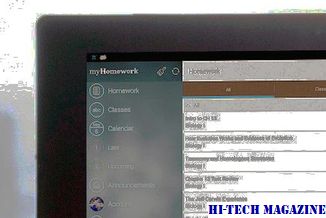
Stai ancora cercando il perfetto Android Launcher? Ecco la nostra lista dei 7 migliori lanciatori Android per semplificare il tuo lavoro. Provali!
Le 10 migliori app indispensabili per Samsung Galaxy Note 9
Abbiamo curato le 10 migliori app Android che devi avere sul tuo nuovo Samsung Galaxy Note 9. Dai un'occhiata.
Le 10 migliori app imperdibili per oneplus 7 pro per un'esperienza straordinaria

Massimizza il pieno potenziale dei tuoi nuovi OnePlus 7 e OnePlus 7 Pro con queste app Android essenziali. Abbiamo compilato un elenco di app utili per te.







